Erteilen Sie dem Spiele-Launcher Sicherheitsberechtigungen.
- Das Problem, dass Social Club nicht gestartet werden konnte, wird durch den Installationscode 1 dargestellt.
- Kompatibilitätsprobleme und veraltete Grafiktreiber sind die Hauptgründe für dieses Problem.
- Deaktivieren Sie den Echtzeitschutz und führen Sie die Kompatibilitätsproblembehandlung aus, um das Problem zu beheben.
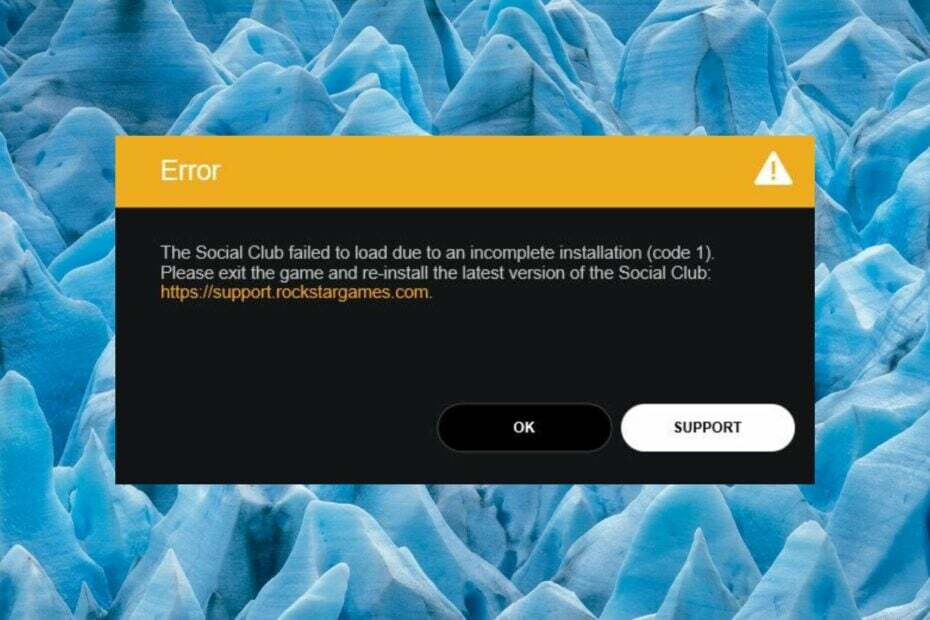
- Laden Sie Fortect herunter und installieren Sie es.
- Starten Sie die App, um den Scanvorgang zu starten.
- Drücke den Starten Sie die Reparatur Klicken Sie auf die Schaltfläche, um alle Probleme zu beheben, die sich auf die Leistung Ihres Computers auswirken.
- Fortect wurde heruntergeladen von 0 Leser diesen Monat.
Mehrere unserer Leser haben berichtet, dass der Social Club aufgrund eines Fehlers bei der unvollständigen Installation (Code 1) nicht geladen werden konnte, weil sich der Rockstar Games Launcher nicht auf ihrem PC öffnen ließ.
Wenn Sie aufgrund des folgenden Fehlercodes nicht auf die Rockstar Games-Bibliothek zugreifen können, ist dieses Handbuch für Sie da.
Warum erhalte ich im Social Club die Fehlermeldung „Start fehlgeschlagen“?
Es kann mehrere Gründe dafür geben, dass der Social Club nicht startet. Einige davon sind wie folgt:
- Unvollständige Installation – Eine unvollständige Installation des Rockstar Games Launchers kann zu Installationscode 1 führen.
- Beschädigte Systemdateien – Fehlende bzw beschädigte Systemdateien oder Spielinstallationsdateien verhindern auch das Laden von Social Club.
- Antiviren Software – Ein Dritter Antiviren-Tool kann den Launcher fälschlicherweise als Bedrohung betrachten und die zugehörigen Dateien blockieren oder löschen.
- Veralteter Spiele-Launcher – Eine veraltete Version von Rockstar Games Launcher kann der Grund dafür sein, dass Social Club aufgrund eines Fehlers mit unvollständigem Installationscode 1 nicht gestartet werden konnte.
- Nicht ausreichende Berechtigungen – Wenn der Game Launcher dies hat Nicht ausreichende Berechtigungen Um auf dieses Verzeichnis zuzugreifen, ist es wahrscheinlich, dass solche Fehler auftreten.
Wenn Sie auch auf Installationscode 1 stoßen, obwohl Social Club auf Ihrem Computer nicht gestartet werden konnte, bietet Ihnen dieses Handbuch die erforderliche Hilfe.
Wie behebe ich den Fehlercode 1, bei dem der Social Club nicht gestartet werden konnte?
Bevor Sie die erweiterten Lösungen ausprobieren, stellen Sie sicher, dass Sie die folgenden Problemumgehungen implementieren, um Installationscode 1 zu umgehen.
- Deinstallieren Sie den Game Launcher und dann erneut installieren.
- Scannen Sie Ihren PC mit Windows Defender.
- Versuchen Sie, den Echtzeitschutz in Windows Defender oder Ihrem Antivirenprogramm eines Drittanbieters vorübergehend zu deaktivieren, und prüfen Sie, ob der Fehler weiterhin besteht.
- Überprüfe dein Internetverbindung oder versuchen Sie es mit einer alternativen Netzwerkquelle.
Wenn Ihnen keine dieser Problemumgehungen geholfen hat, beginnen Sie mit der Durchführung der folgenden Lösungen.
1. Führen Sie die Kompatibilitätsproblembehandlung aus
- Navigieren Sie zum Desktop, klicken Sie mit der rechten Maustaste auf den Rockstar Games Launcher und wählen Sie „ Eigenschaften aus dem Kontextmenü.
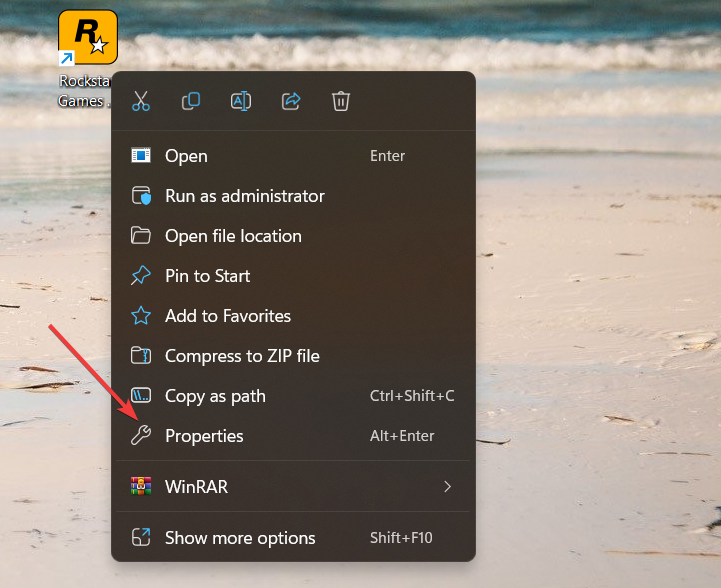
- Wechseln Sie zum Kompatibilität Registerkarte des Eigenschaften Fenster und drücken Sie die Taste Führen Sie die Fehlerbehebung zur Kompatibilität aus Taste.
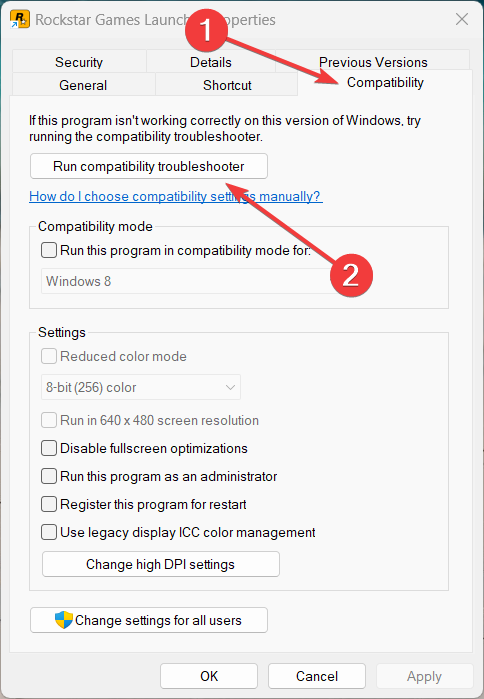
- Drücken Sie die Taste Testen Sie das Programm Klicken Sie auf die Schaltfläche, um zu sehen, ob die zugrunde liegenden Probleme, die dazu geführt haben, dass der Social Club nicht gestartet werden konnte, behoben sind.
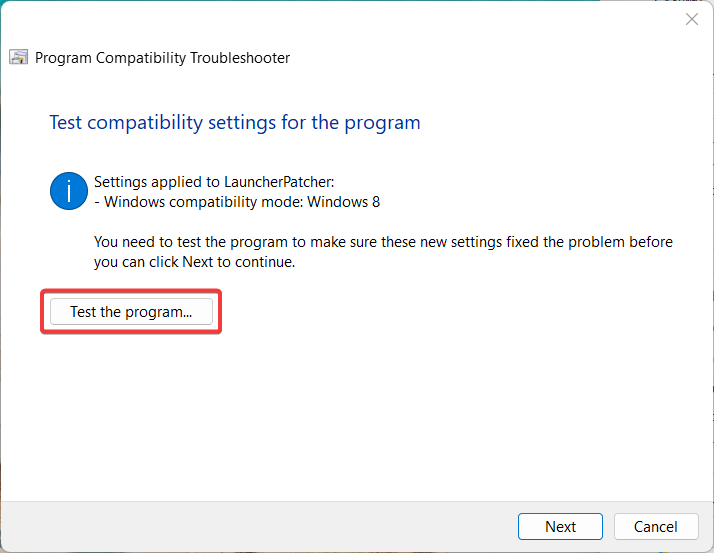
Wenn der Social Club aufgrund von Kompatibilitätsproblemen nicht gestartet werden konnte: Der Installationscode 1-Fehler wird ausgelöst Die in Windows integrierte Programmkompatibilitäts-Fehlerbehebung diagnostiziert solche Probleme automatisch und zeigt eine an Lösung.
2. Aktualisieren Sie Ihren Grafiktreiber
- Benutzen Sie die Windows + R Verknüpfung zum Starten des Laufen Geben Sie im Befehlsfenster den folgenden Befehl in das Textfeld ein und drücken Sie Eingeben um es auszuführen.
devmgmt.msc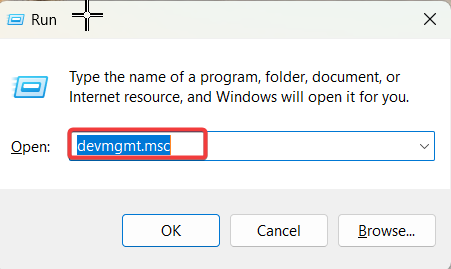
- Erweitere das Display-Adapter Kategorie, um die Liste der Geräte anzuzeigen.
- Klicken Sie mit der rechten Maustaste auf die entsprechende Grafikkarte und wählen Sie die aus Treiber aktualisieren Option aus dem Kontextmenü.
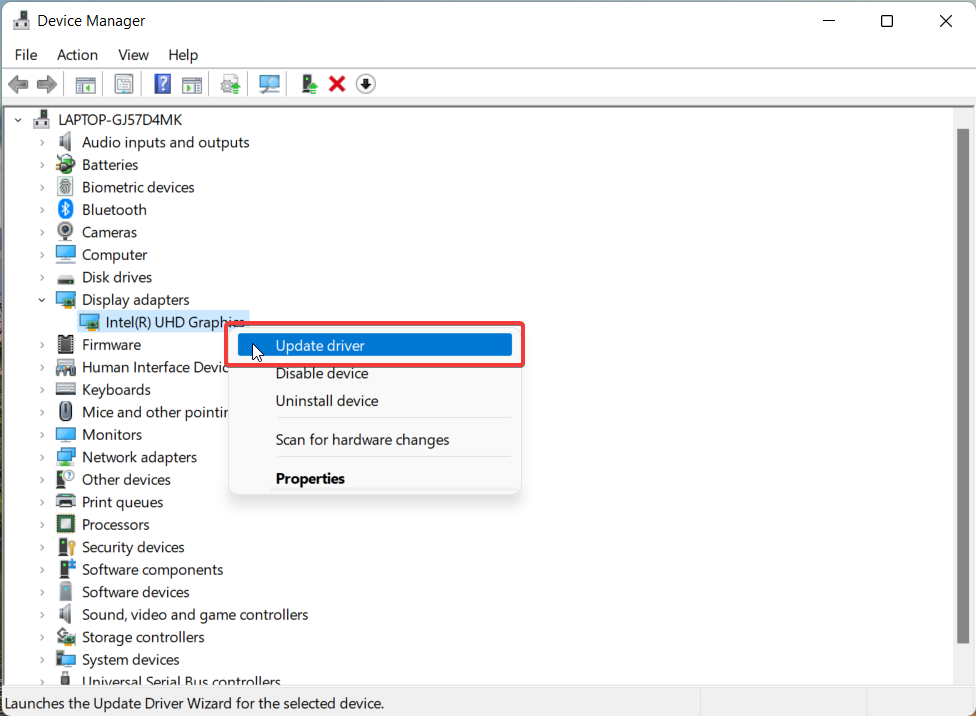
- Wählen Sie das Automatisch nach Treibern suchen Option im nächsten Fenster.
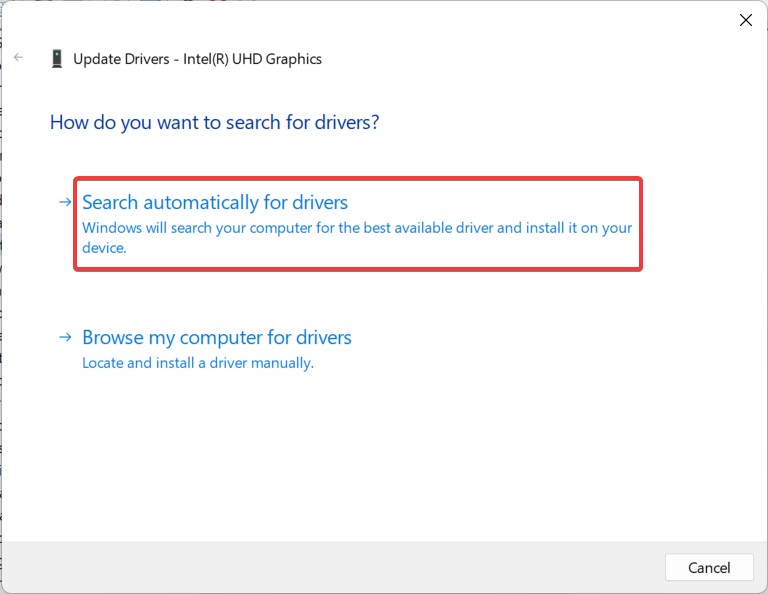
Veraltete oder beschädigte Grafiktreiber Ihres Windows-PCs sind ebenfalls ein möglicher Grund dafür, dass Social Club aufgrund des Installationscodes 1 nicht startet. Wenn ja, sollte die Aktualisierung der Grafiktreiber Ihres Systems ausreichen.
Wenn die besten Treiber bereits auf Ihrem PC installiert sind, probieren Sie die anderen Methoden aus Aktualisieren Sie die Grafiktreiber Ihres Systems.
Andernfalls können Sie auch eine spezielle Treiberaktualisierungslösung einsetzen, die technischen Support bietet und alle Treiber problemlos aktualisiert.
⇒ Holen Sie sich DriverFix
3. Erteilen Sie Sicherheitsberechtigungen
- Benutzen Sie die Windows + E Drücken Sie die Tastenkombination, um das Datei-Explorer-Fenster zu öffnen.
- Navigieren Sie zum Installationsordner von Rockstar Games, klicken Sie mit der rechten Maustaste darauf und wählen Sie Eigenschaften aus dem Kontextmenü.
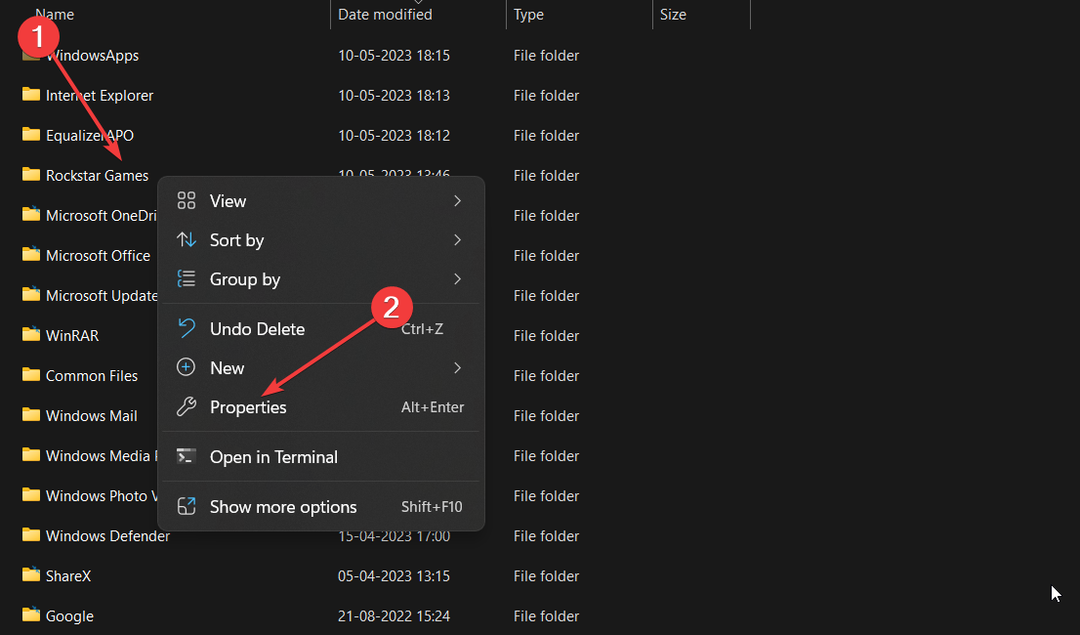
- Wechseln Sie zum Sicherheit Registerkarte des Eigenschaften Fenster und drücken Sie die Taste Bearbeiten Taste.
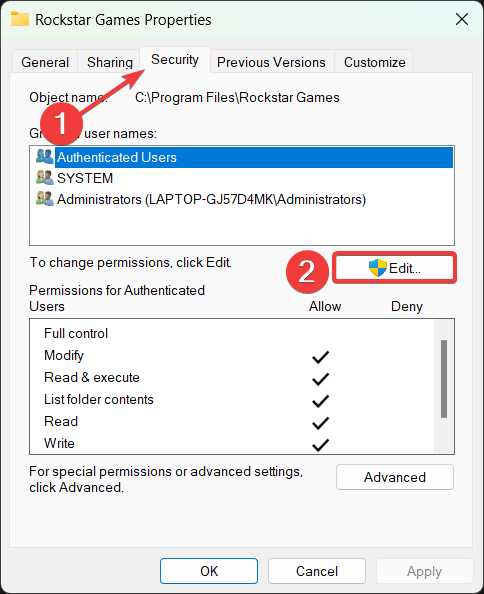
- Im Berechtigungen für Rockstar Games Wählen Sie im Fenster jeden Benutzer aus Gruppen- oder Benutzernamen Abschnitt und aktivieren Sie die Erlauben Kontrollkästchen für Volle Kontrolle.

- Klicken Anwenden um die Änderungen zu speichern und OK um das Fenster zu verlassen.
- amd_ags_x64.dll fehlt: 5 Möglichkeiten, das Problem zu beheben
- 0x80131501 SSIS-Fehlercode: So beheben Sie ihn
- 0xcaa70010 in Office 365: So beheben Sie diesen Anmeldefehler
- avformat-55.dll: Was ist das und wie kann man seine Fehler beheben?
Falsch konfigurierte Berechtigungseinstellungen verhindern häufig den Start der Apps auf Windows-PCs und führen zu einem Fehler. Daher sollte eine Änderung der Sicherheitseinstellungen des Rockstar Games-Launchers zur Behebung des Problems beitragen.
Das ist es! Probieren Sie diese Lösungen aus, um den Fehler Social Club zu umgehen, der aufgrund eines unvollständigen Installationscodes 1 fehlgeschlagen ist.
Wenn Sie auf das stoßen Fehlercode 1002 im Social ClubBefolgen Sie die in dieser Anleitung aufgeführten Methoden, um das Problem schnell zu beheben.
Welche der in diesem Handbuch aufgeführten Problemumgehungen Ihnen bei der Behebung des Problems geholfen haben, teilen Sie uns im Kommentarbereich mit.
Treten immer noch Probleme auf?
GESPONSERT
Wenn die oben genannten Vorschläge Ihr Problem nicht gelöst haben, kann es sein, dass auf Ihrem Computer schwerwiegendere Windows-Probleme auftreten. Wir empfehlen die Wahl einer All-in-One-Lösung wie Festung um Probleme effizient zu beheben. Klicken Sie nach der Installation einfach auf Anzeigen und Reparieren Taste und dann drücken Starten Sie die Reparatur.

![[BEHOBEN] Valheim inkompatibler Versionsfehler](/f/e0afaf8f9721e2f51f4c4293f7ad2b98.jpg?width=300&height=460)
![So stellen Sie verschwindende Gegenstände in Valheim wieder her [Kurzanleitung]](/f/9d9cb1cbffdab7d6e1210ac03ed91d97.jpg?width=300&height=460)